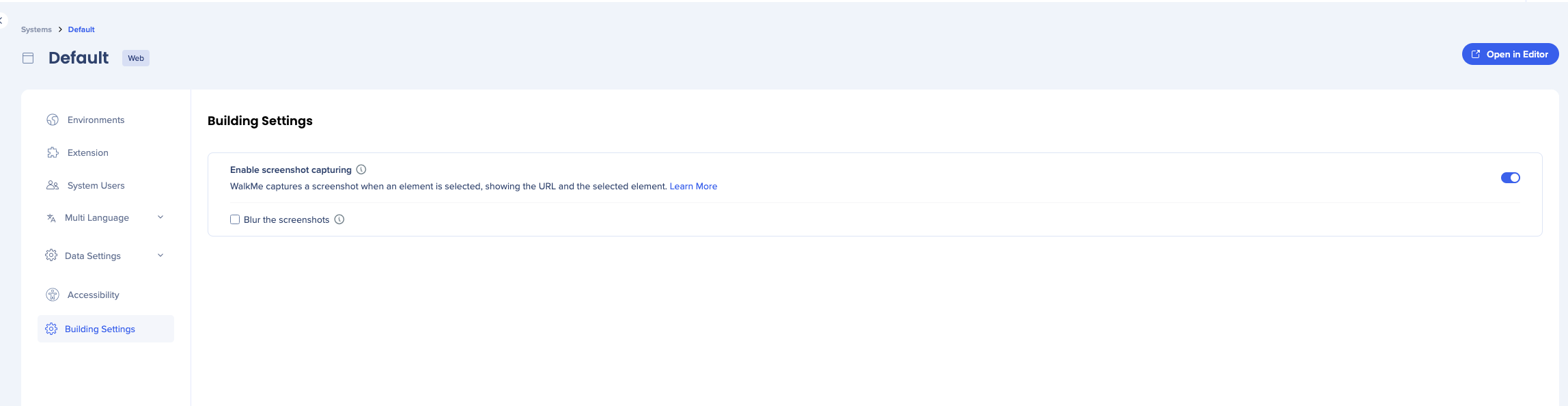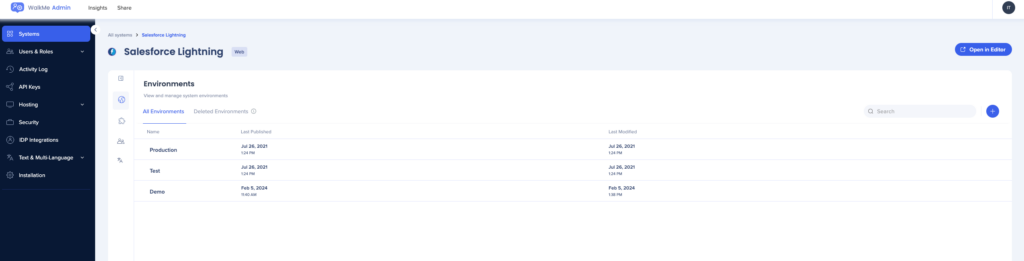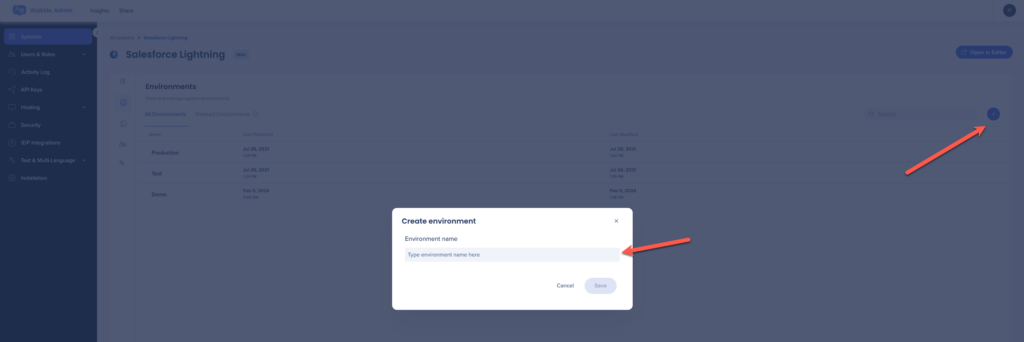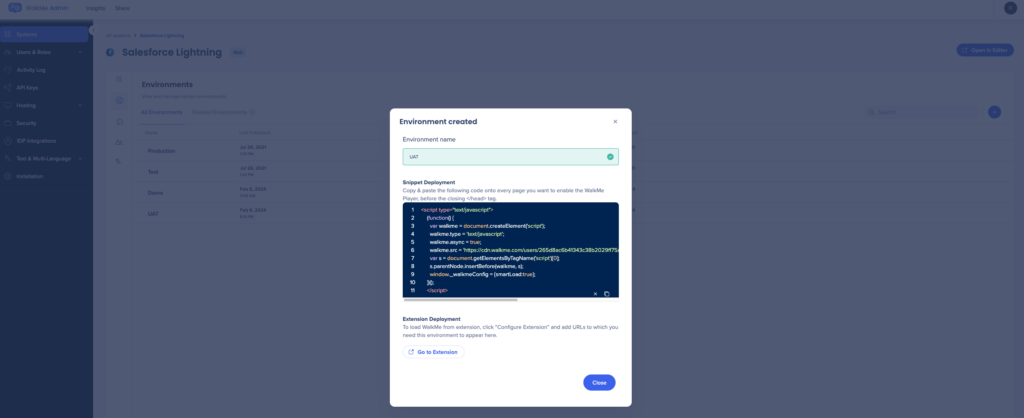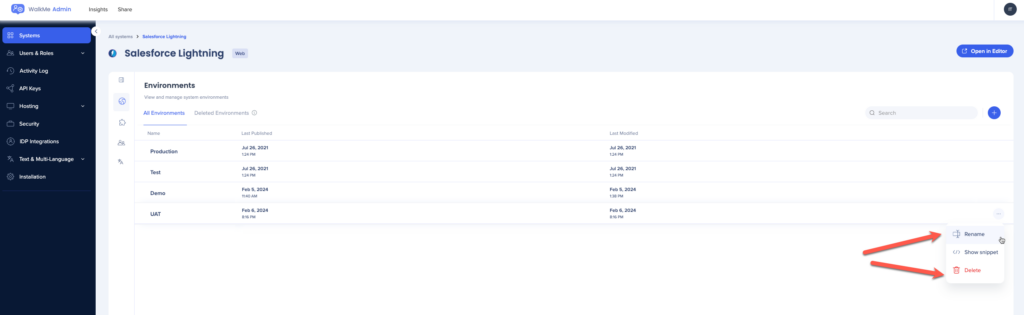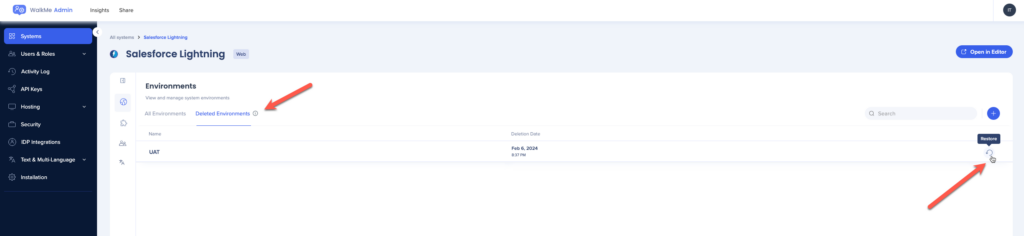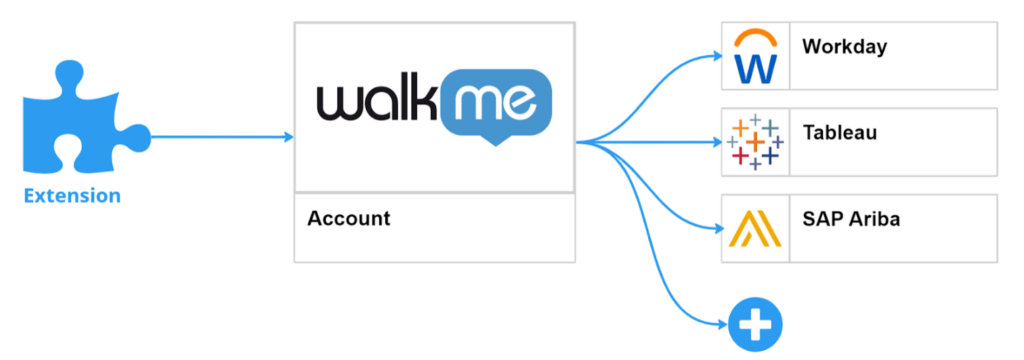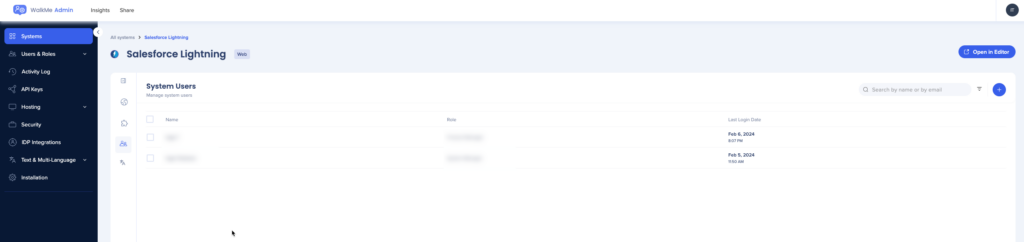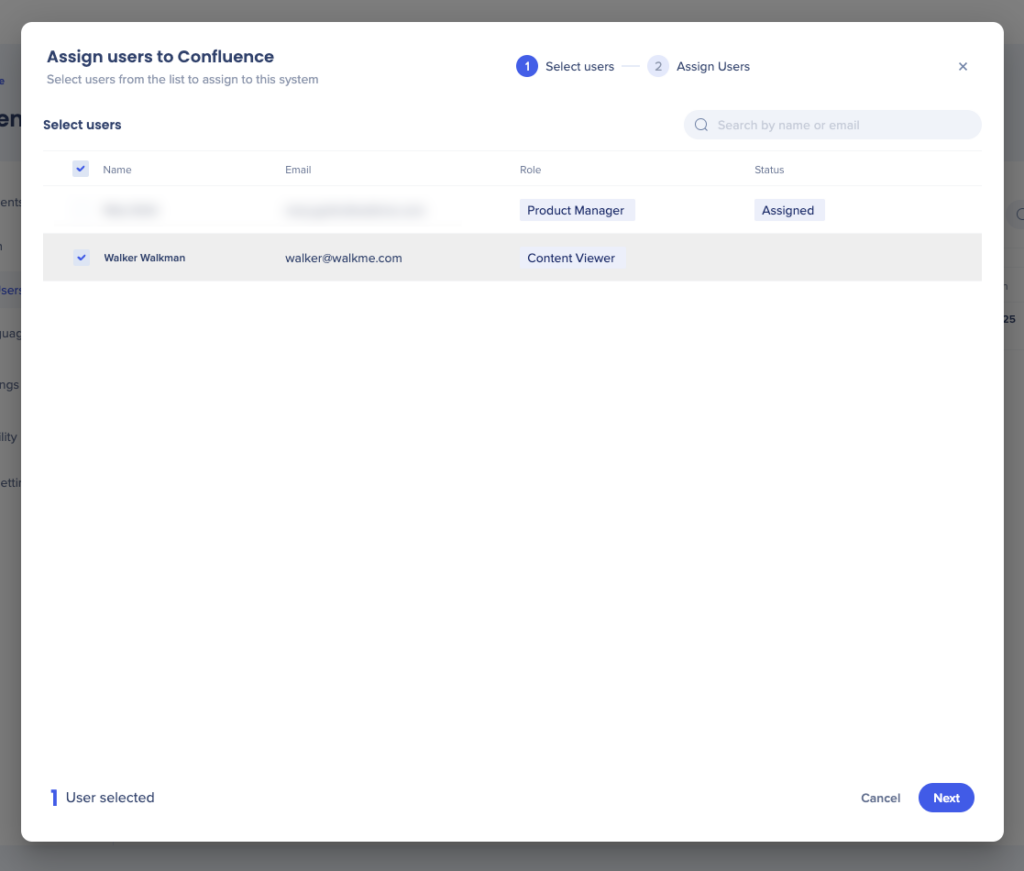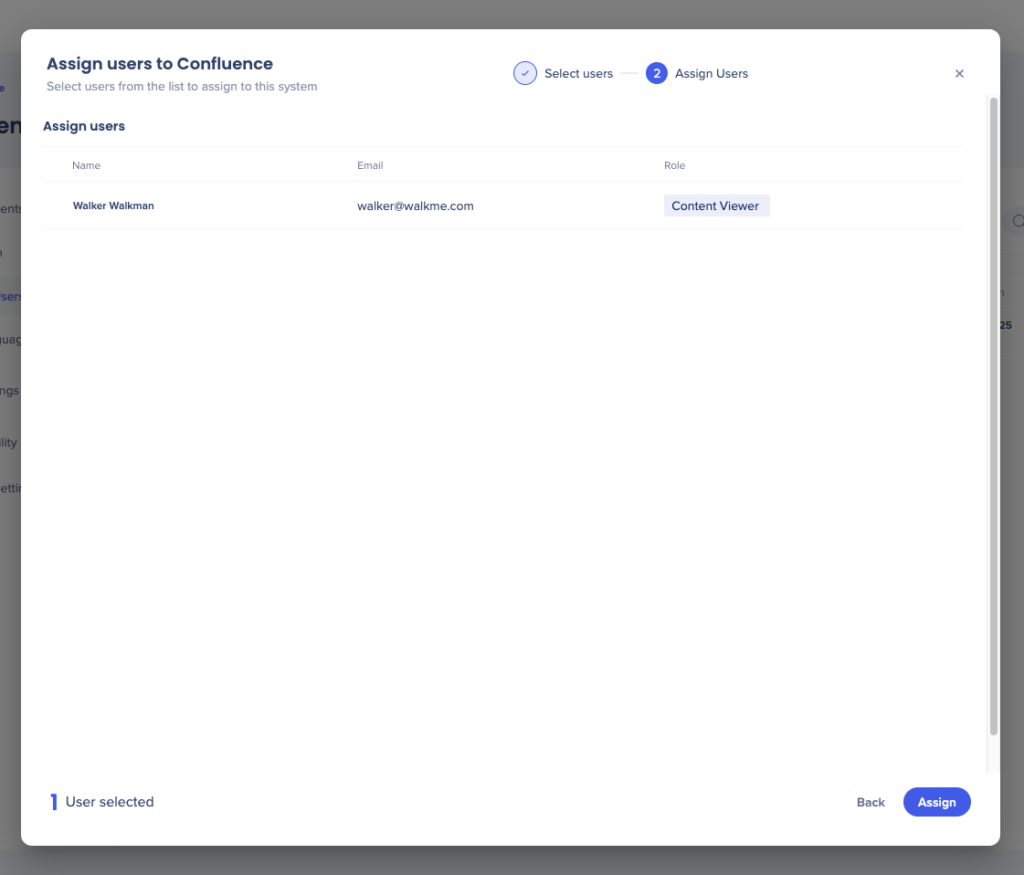Gestion du système
Aperçu général
Un outil de gestion unifié dans le centre d'administration centralise tous les paramètres essentiels du système dans un seul emplacement, fournissant une expérience utilisateur facile d'utilisation et une interface simplifiée pour une gestion efficace du système.
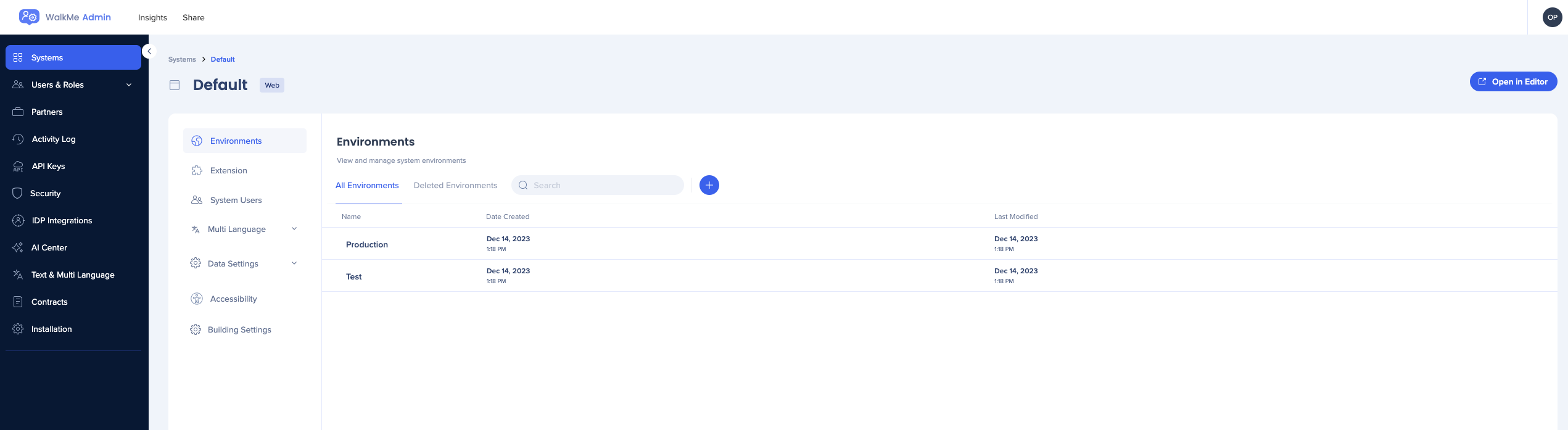
Comment y accéder
Pour accéder aux paramètres de gestion du système :
-
Accédez au centre d'administration
-
Dans le panneau latéral gauche, sélectionnez Systèmes
-
Une liste de tous les systèmes reliés à votre compte apparaitra
- Cliquez sur le système que vous souhaitez gérer
Comment ça marche
Page des systèmes
Dans la page Systèmes, vous pouvez voir des informations sur tous vos systèmes :
-
Nom
-
Plateforme
-
Utilisation du système
-
Environnement
-
Utilisateurs
-
Date de création
-
Type
-
Déployables
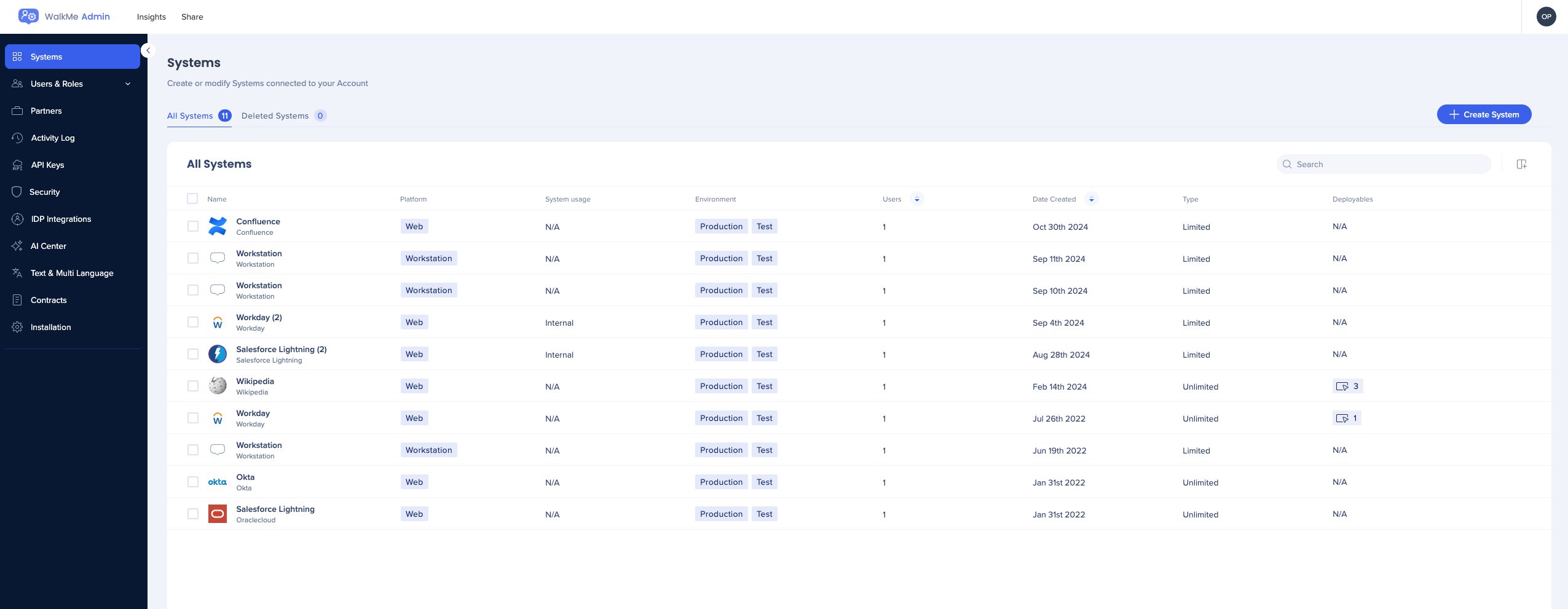
Cliquez sur le menu Options adjacent à un système pour :
-
Ajouter un système web mobile à ce système web
-
Modifier le type de système : transformez votre système en un autre type de système
-
Les systèmes qui possèdent des paramètres appliqués ne peuvent pas être transformés
-
Si votre système possède du contenu, les items attachés à certains éléments peuvent ne pas fonctionner correctement sur le nouveau type de système
-
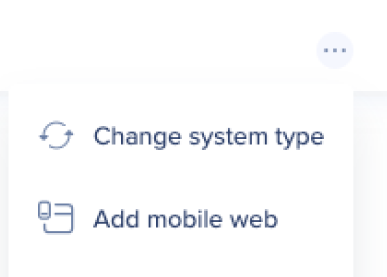
Paramètres du système
Cliquez sur un système pour gérer ses paramètres.
Vous verrez 7 onglets :
-
Environnements
-
Extension
-
Utilisateurs du système
-
Multi-langues
-
Paramètres de données
-
Accessibilité
-
Paramètres de construction
De plus amples informations sur les fonctionnalités disponibles dans chacune d'entre elles sont présentées ci-dessous.
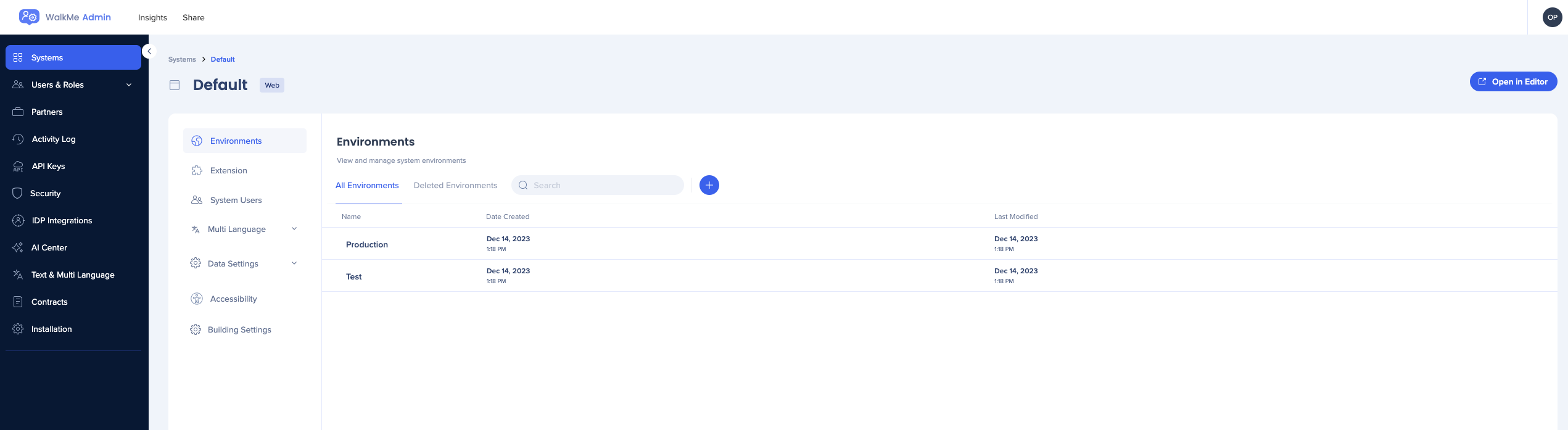
Environnements
Dans la page Environnement, vous pouvez gérer tous les aspects liés à votre environnement système.
- Cliquez sur le bouton + pour créer un environnement personnalisé
Une fois qu'un nouvel environnement est créé, l'administrateur sera invité à copier le fragment correspondant sur son système.
Si la méthode de déploiement se sert d'une extension, vous pouvez configurer les URL pertinentes de l'environnement dans l'onglet Extension.
Pour consulter les exigences détaillées, reportez-vous à la section « Extension ».
Renommer et supprimer des environnements
Les environnements « Production » et « Texte » ne peuvent pas être modifiés, vous pouvez néanmoins renommer et supprimer des environnements personnalisés.
- Passez la souris sur l'environnement personnalisé
- Cliquez sur le menu d'options sous forme de 3 points
- Cliquez sur Renommer ou sur Supprimer
Restaurer des environnements supprimés
Tous les environnements personnalisés qui ont été supprimés seront déplacés vers l'onglet Environnements supprimés et pourront être restaurés à tout moment.
- Passez la souris sur l'environnement personnalisé
- Cliquez sur le bouton Restaurer
Extension
Une extension est automatiquement créée pour chaque compte, et tout nouveau système créé est ajouté à l'extension mais n'est pas activé par défaut.
En savoir plus sur l'activation et la configuration de l'extension :
Utilisateurs du système
La page Utilisateurs du système affiche une liste de tous les utilisateurs autorisés à travailler sur le système.
- Cliquez sur le bouton + pour supprimer ou ajouter des utilisateurs supplémentaires au système
- Après avoir sélectionné les utilisateurs, cliquez sur Suivant
- Cliquez sur Assign
Multi-langues
Dans l'onglet Multi langage, sélectionnez la façon dont vous souhaitez que WalkMe identifie la langue du site. Les options sont :
- Attributs de la langue HTML
- Détection automatique
- Paramètre d'URL
- Variable du site
- Stockage local
- Cookie
- jQuery
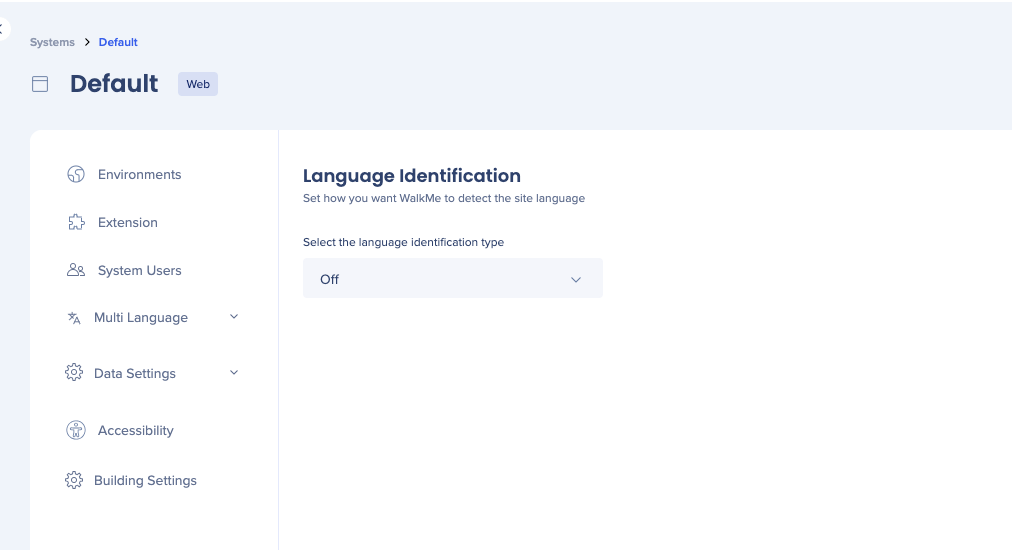
Paramètres de données
Identifiant d'utilisateur unique (UUID)
- Le processus de configuration est le même que dans l'éditeur jusqu'à aujourd'hui
- Pour chaque valeur de la liste déroulante UUID, une courte explication de sa signification s'affichera en passant la souris dessus
- Pour les comptes avec un IDP déjà configuré, cette option sera pré-sélectionnée
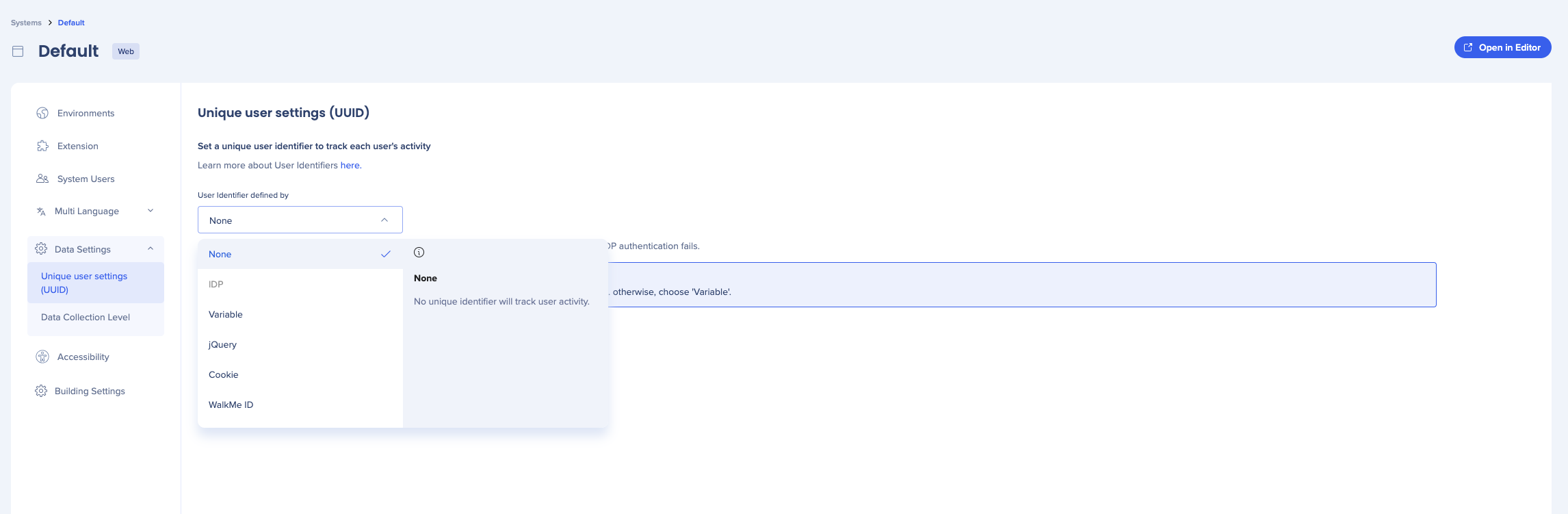
Format attendu
- Le but du format attendu est de valider la valeur saisie par l'utilisateur dans le champ Identifiant de l'utilisateur
- Les valeurs disponibles sous le champ « Format attendu » comprennent :
- GUID
- Entier
- Regex personnalisé
- Aucun (par défaut)
Accessibilité
- Les administrateurs ont désormais la possibilité d'activer l'accessibilité au niveau du système ou du compte
- Pour activer le paramètre d'accessibilité, appuyez sur le bouton ON
- Si vous souhaitez activer l'accessibilité pour l'ensemble du compte, ce qui signifie que les paramètres d'accessibilité activés seront activés par défaut pour tout nouveau système crée (sans s'appliquer aux systèmes déjà existants), cochez la case pertinente
- Si l'accessibilité a été activée au niveau du compte par WalkMe auparavant, la commande sera activée par défaut
- Il n'y aura pas d'option pour le désactiver indépendamment ; consultez le support si vous souhaitez que l'accessibilité soit désactivée
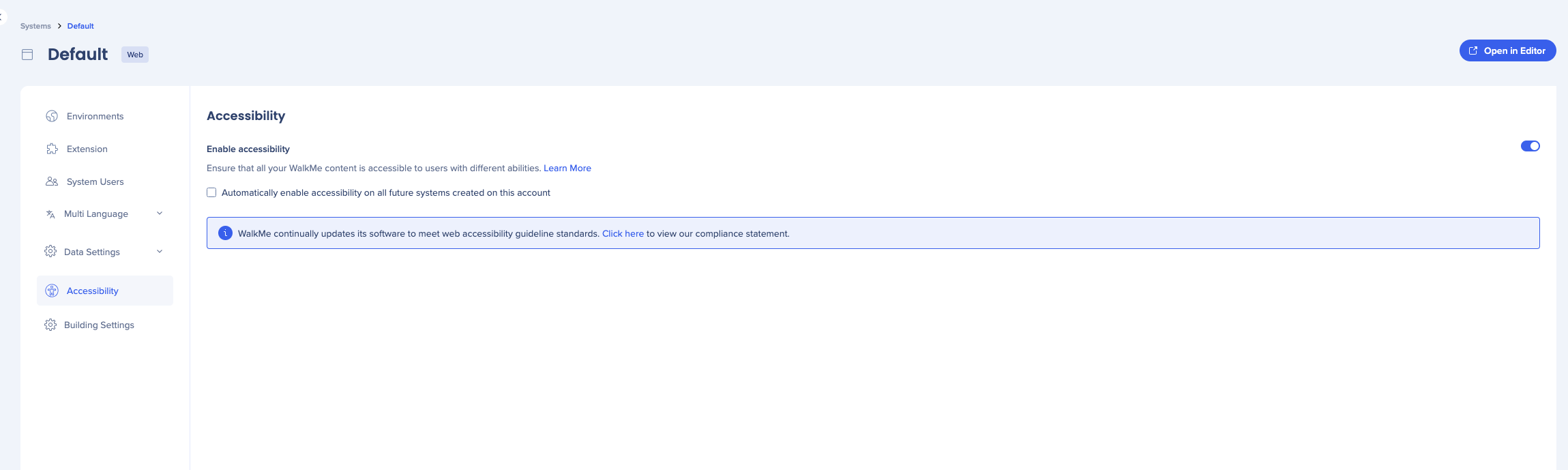
Paramètres de construction
- Si vous activez ce paramètre, lorsqu'un élément est capturé pour une étape, une règle, un SmartTip ou un launcher, WalkMe prendra une capture d'écran
- La capture d'écran comprendra l'élément surligné par le sélecteur d'éléments
- Cochez la case si vous souhaitez que les captures d'écran soient floutées